i5 vs. i7 procesor za igranje - kada odabrati koji?
U PC igrama, svaka komponenta igra ključnu ulogu u glatkom iskustvu, a jedna od njih je CPU. Točnije, riječ je o bitci i5 i i7 procesora za igranje. Dok se drugi može pohvaliti s više jezgri, niti i predmemorije, cijena možda nije toliko preporučena. Dakle, ovaj današnji post ima za cilj ublažiti izazov odlučivanja između i5 i i7, dajući vam analizu i5 i i7 procesora za igranje. U konačnici, pomoći će vam da odlučite koji nudi najbolje.
Popis vodiča
i5 vs i7 za igranje: Koji je bolji Kada odabrati i5 procesor Kada odabrati i7 procesor Najbolji snimač igara za vrhunska i jeftinija računalai5 vs i7 za igranje: Koji je bolji
Prilikom sastavljanja ili čak nadogradnje igraćeg računala, odabir pravog CPU-a može uvelike utjecati na vaše cjelokupno iskustvo igranja. Među Intelovom linijom, i5 i i7 su dvije najpopularnije opcije za igrače. Iako oba nude solidne performanse, imaju ključne razlike koje jedan čine boljim od drugog za vaše potrebe i budžet.
U nastavku istražite usporedbu i5 i i7 procesora za igranje koji se međusobno uspoređuju:
| Značajka | Intel Core i5 | Intel Core i7 |
| Jezgre (Performanse + Učinkovitost) | 10 (6 P + 4 I) | 12 (8 P + 4 I) |
| Niti | 16 | 20 |
| Osnovni sat | 3,5 GHz | 3,4 GHz |
| Maks. turbo takt | Do 5,1 GHz | Do 5,4 GHz |
| L2 predmemorija | 20 MB | 24 MB |
| L3 predmemorija | 24 MB | 30 MB |
| Hiper-nitnost | Da (P-jezgre) | Da (P-jezgre) |
| TDP (osnovni/maksimalni) | 125 W / 181 W | 125 W / 253 W |
| Integrirana grafika | Intel UHD 770 | Intel UHD 770 |
| Performanse igara | Izvrsno | Izvrsno |
| Približna cijena | $280-$320 | $390-$450 |
Jezgre i niti
U tom smislu, i7 ima više jezgri i niti, što je izvrsno za multitasking. Ali za čisto igranje, oba procesora rade odlično.
Brzine takta
Oba Intelova procesora nude visoku osnovnu i turbo brzinu takta, s tim da i& ima malu prednost u boostu.
Predmemorija
i7 ima više L2 i L3 predmemorije, što poboljšava vrijeme učitavanja igara i rješavanje pozadinskih zadataka, posebno u simulacijskim igrama.
Hiper-nitnost
U ovoj značajki, i5 i i7 CPU-i koriste Hyper-Threading na P-jezgrama. Međutim, i7 ima više koristi zbog većeg broja jezgri.
Cijena i vrijednost
Između i5 i i7 procesora za igranje, Intel 5 je prvak. Nudi pristupačniju cijenu i pruža usporedive performanse u većini igara. Nasuprot tome, i7 je idealan za sve kojima je potrebna veća snaga za više zadataka istovremeno.
Performanse igara
Za moderne igre koje imaju rezoluciju od 1080p i 1440p, razlike u performansama su često minimalne. i7 procesor se koristi u scenarijima poput esportova s visokim osvježavanjem, strateških naslova koji opterećuju CPU i igranja tijekom streaminga.
Kada odabrati i5 procesor
U bitci Intel Core i5 i i7 procesora za igranje, odabir Core i5 procesora često je inteligentan potez za igrače i korisnike kojima su potrebne snažne performanse bez prevelikog troška. i5 je postao idealno mjesto za igraće sisteme srednje klase, pružajući vam izvrsne brzine sličica u sekundi i mogućnosti multitaskinga.
Između i5 i i7 procesora za igranje, odaberite i5 ako:
- • Igrate u 1080p/1440p. Core i5 ako igrate igre koristeći full HD, budući da ih ovaj procesor lako rješava.
- • Imate ograničen budžet. Bez visoke cijene, i5 procesor nudi snažne performanse za igranje.
- • Ovdje ste samo da biste se igrali. Ako dajete prednost igranju u odnosu na streaming, uređivanje ili korištenje zahtjevnih aplikacija, i5 ima više nego dovoljno snage za glatko igranje.
- • Ne trebate mnogo jezgri. i5 je dovoljan osim ako ne trebate raditi 3D dizajn ili pokretati više virtualnih strojeva.
Kada odabrati i7 procesor
U međuvremenu, Core i7 je namijenjen onima kojima je potrebna veća sirova snaga za multitasking i igranje igara spremnih za budućnost. i7 procesor je izvrstan za igrače koji također stvaraju sadržaj ili žele glatkije performanse u zahtjevnim ili multitasking situacijama.
Između i5 i i7 procesora za igranje, odaberite i7 ako:
- • Igrate i streamate istovremeno. Veći broj jezgri omogućuje Core i& bolji rad sa softverom za streaming, a istovremeno održava visoke performanse u igri.
- • Uređujete, renderirate i otvarate zahtjevne aplikacije. Zadaci poput Adobe Premierea, Photoshopa i Blendera imaju koristi od dodatne procesorske snage i7.
- • Računalo koristite za rad i zabavu. Sustav služi i kao radna stanica za produktivnost i kao igraća konzola; i7 procesor nudi svestranost koja vam je potrebna.
- • Želite osiguranje za budućnost. S više niti, jezgri i predmemorije, i7 će biti bolji kako buduće igre i aplikacije postanu zahtjevnije.
- • Igrate igre koje intenzivno koriste procesor. Velike igre otvorenog svijeta često imaju prednost zbog dodane snage i7.
Najbolji snimač igara za vrhunska i jeftinija računala
Bez obzira na CPU, i5 ili i7 procesor za igranje, glatko snimanje igre bez kašnjenja ili pada sličica u sekundi neophodno je i za kreatore sadržaja i za igrače. U ovom poslu, jedno istaknuto rješenje nudi... AnyRec Screen RecorderBez obzira igrate li na vrhunskom i moćnom računalu ili skromnom, jeftinom računalu, riječ je o laganom i snažnom... snimač igre, što ga čini savršenim za cjenovno pristupačan sustav i igranje visokih performansi. Također uključuje snimanje zvuka, preklapanje web kamere, zakazano snimanje, ugrađene alate za uređivanje i još mnogo toga, što ga čini potpuno opremljenim rješenjem za sve vaše projekte. Pokriva poznate formate i rezolucije, kao što su 4K i 1080p, te vam omogućuje podešavanje postavki na temelju razine performansi vašeg računala.

Optimizirano za snimanje igranja uz minimalan utjecaj na sustav.
Tipkovni prečaci i prilagođeni prečaci za brzo upravljanje tijekom igranja.
Dodajte snimke s kamere na licu za reakcije u stvarnom vremenu ili tutorijale.
Prilagodljiva rezolucija, broj sličica u sekundi i još mnogo toga za podešavanje po vašoj želji.
Sigurno preuzimanje
Sigurno preuzimanje
Korak 1. Otvorite AnyRec Screen Recorder. Na početnom zaslonu odaberite "Game Recorder" da biste započeli s postavljanjem snimanja igre.
Korak 2. U sučelju Snimač igara kliknite "Odaberi igru" za prikaz popisa pokrenutih aplikacija. Možete ga koristiti za snimi sve Steam igrePronađite i odaberite svoju igru s popisa, a zatim kliknite "U redu" da biste zaključali taj prozor.

Prije snimanja kliknite "Postavke", a zatim "Izlaz" kako biste prilagodili postavke snimanja poput formata, razlučivosti, broja sličica u sekundi i više kako bi odgovarale vašem sustavu i potrebama igranja.

3. korak Zatim uključite "Zvuk sustava" za snimanje zvuka u igri. Za snimanje glasa za komentiranje omogućite "Mikrofon". Uključite "Web-kameru" da biste uključili i kameru na licu.

Korak 4. Nakon što je sve spremno, kliknite gumb "SNIMI" ili pritisnite tipke "Ctrl + Alt + R" za početak. Kasnije kliknite gumb "Zaustavi" i bit ćete usmjereni na zaslon za pregled kako biste pregledali i izrezali snimku prije nego što kliknete gumb "Gotovo".
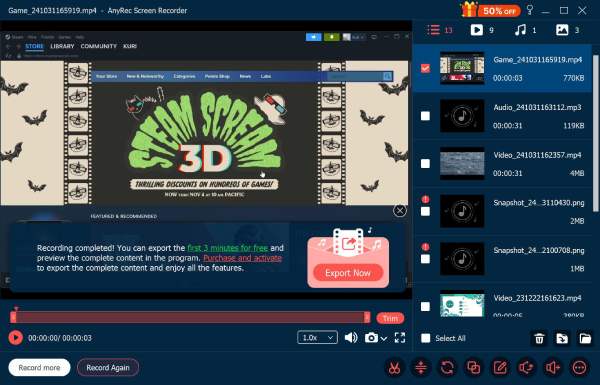
Zaključak
Nakon bitke između i5 i i7 procesora za igranje, koji je pravi izbor ovisi o vašim specifičnim potrebama i budžetu. Ako ste usredotočeni na igranje u 1080p ili 1440p rezoluciji i želite najbolju vrijednost za svoj novac, Core i5 pruža performanse. U međuvremenu, za streaming, uređivanje sadržaja ili pokretanje velikih aplikacija uz igre, nabavite Core i7. Ali bez obzira koji CPU odaberete, snimanje i dijeljenje igranja dio je izvrsnog igraćeg iskustva. Za to koristite AnyRec Screen Recorder! To je vaš savršeni pratitelj za glatko, visokokvalitetno snimljeno igranje uz minimalan utjecaj na sustav.
Sigurno preuzimanje
Sigurno preuzimanje



